Lodder.club ist eine betrügerische Seite, die wie eine Adware funktioniert: Sie bietet aggressiven Vermarktern eine Plattform, um Benutzer zu erreichen. Es ist nicht zu erwarten, dass die Anzeigen interessant sind und Sie mit wertvollen Produkten oder Dienstleistungen bekannt machen. Wenn überhaupt, gefährdet Lodder.club nur Ihre persönlichen Daten und verdirbt Ihr Surferlebnis mit endloser Reklame.
Lodder Club Adware Schnelle Links
- Wie verursacht Lodder.club Pop-ups?
- Was stimmt nicht mit Lodder.club-Anzeigen?
- So werden Sie Lodder.club-Reklame los
- Programme zur automatischen Entfernung von Malware
- Lodder.club-Reklame entfernen
- Wie man Lodder.club-Adware über die Windows Systemsteuerung entfernt
- (Optional) Setzen Sie Ihre Browser-Einstellungen zurück
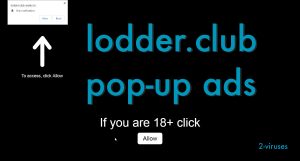
(Win)
Hinweis: Spyhunter findet Parasiten wie Lodder.club-Adware und hilft Ihnen dabei, diese kostenlos zu entfernen. limitierte Testversion verfügbar, Terms of use, Privacy Policy, Uninstall Instructions,
(Mac)
Hinweis: Combo Cleaner findet Parasiten wie Lodder.club-Adware und hilft Ihnen dabei, diese kostenlos zu entfernen. limitierte Testversion verfügbar,
Wie verursacht Lodder.club Pop-ups?
Um Pop-up-Werbung schalten zu können, benötigt Lodder.club – theoretisch – Ihre Zustimmung. In der Praxis trickst Lodder.club sorglose oder abgelenkte Personen aus, damit sie auf den Zustimmungs-Button klicken, damit Benachrichtigungen von Lodder.club gesendet werden können. Diese Benachrichtigungen werden dann für Spam-Pop-up missbraucht.
Insbesondere werden Lodder.club-Besucher durch die Website mit einem einfachen Text ausgetrickst: „Für Zugriff, auf „Erlauben“ klicken und „Über 18-Jährige“ auf „Erlauben“ klicken“. Ein Pfeil zeigt, wo sich die Benachrichtigung befinden soll. Es ist sehr einfach und andere betrügerische Websites verwenden ähnliche Taktiken: Studynerdz.com zeigt eine Animation eines Fortschrittsbalkens und gibt vor, dass ein Video nicht abgespielt werden kann, bis der Besucher Benachrichtigungen zulässt. Pertonthati.info fälscht ein Captcha und teilt den Besuchern mit, dass sie „Zulassen“ klicken sollen, um zu beweisen, dass sie keine Bots sind. Wahrscheinlich klicken viele Leute reflexhaft auf „Zulassen“ klicken, bevor sie überhaupt darüber nachdenken. Und dann ist es zu spät, denn jetzt hat Lodder.club die „Erlaubnis“, Spam-Mails zu versenden.
Was stimmt nicht mit Lodder.club-Anzeigen?
Pop-ups an den Bildschirmrändern, die über dem Inhalt erscheinen, den Sie betrachten möchten. Auffällige, animierte Anzeigen, die viel Rechenleistung verbrauchen und Ihren Computer wirklich verlangsamen, insbesondere wenn er nicht über die neueste und beste Hardware verfügt – wie die große Mehrheit der PCs. Zu diesem Zeitpunkt hat Lodder.club wahrscheinlich keine Viren auf Ihrem Computer installiert, und alles spielt sich nur in Ihrem Browser ab.
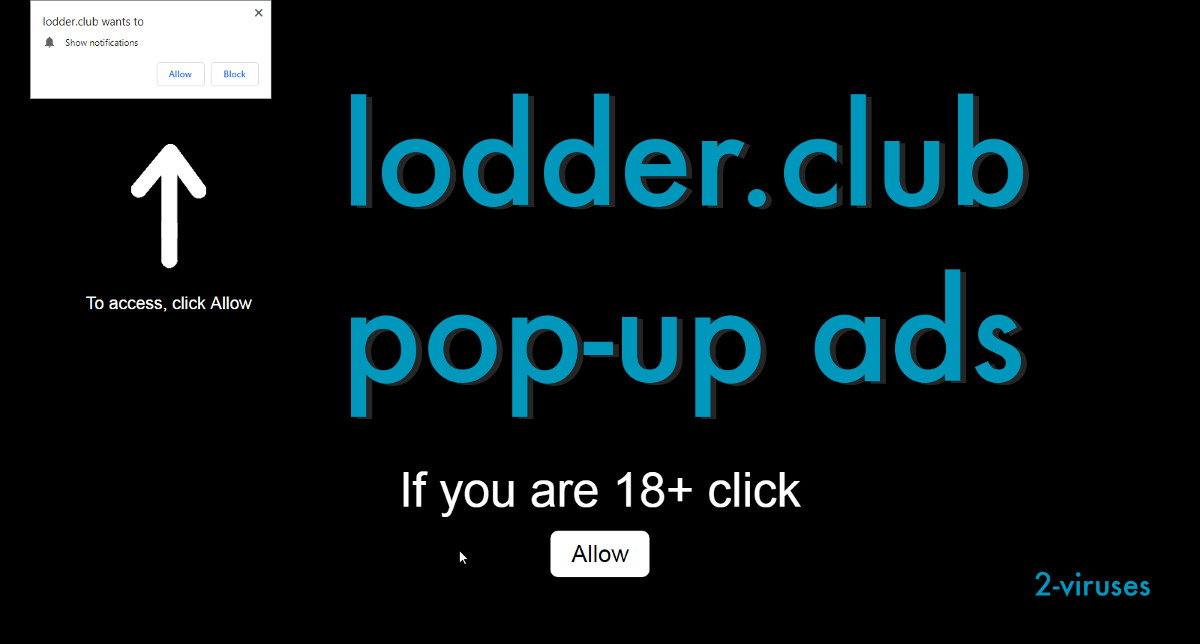
Die Anzeigen, die von Lodder.club gepusht werden, entsprechen nicht den normalen Werbeanforderungen. Professionelle, seriöse Werbenetzwerke haben Regularien, wie eine Anzeige aussehen soll. Zu den verbotenen Dingen zählen:
l Verbreitung von Malware.
l Datenmissbrauch.
l Verschleierung der tatsächlich anfallenden Kosten.
l Minderjährige mit jugendgefährdenden Inhalten ansprechen, z. B. Glücksspiel.
All Vergehen mach sich die Reklame schuldig, die von Lodder.club und vergleichbaren Adware-Seiten verbreitet wird. Die Regeln dienen normalerweise dazu, die Benutzer zu schützen und reibungsloses Surfen im Internet zu gewährleisten, aber Lodder.club schert sich nicht darum. Wenn die Seite jemals vom Netz genommen, blockiert und unbrauchbar wird, machen die Eigentümer einfach eine neue.
Das scheint zunächst keine große Sache zu sein, nur ein bisschen aggressive Werbung. Es gibt jedoch einige gefährliche Websites, auf die diese Anzeigen verlinken: Seiten, auf denen Leute dazu aufgefordert werden, in Ponzi-Systeme (eine Art Schneeballsysteme) zu investieren. Dann gibt es Seiten, die automatisch Malware und PUPs (potenziell unerwünschte Programme) herunterladen, und Phishing-Websites, die versuchen, Passwörter und Benutzernamen von Leuten zu stehlen.
Selbst die harmloseren Websites – Streaming-Dienste oder Online-Spiele – haben Probleme. Wenn Sie über eines dieser Angebote recherchieren, finden Sie heraus, dass sie ohne entsprechende Einwilligung Geld von Leuten kassieren, die Preise falsch darstellen und Konsumenten in die Irre führen. Zusammen mit technischen Schwierigkeiten bekommen die Menschen nicht das, wofür sie bezahlt haben.
So werden Sie Lodder.club-Reklame los
Es ist äußerst unwahrscheinlich, dass Sie Lodder.club von alleine entdeckt haben. Vermutlich bereits eine Adware auf Ihrem Computer installiert, die Sie zu Lodder.club weitergeleitet hat.
Höchstwahrscheinlich haben Sie Adware aus Freeware-Bundles. Durch das Bündeln werden mehrere Programme kombiniert, normalerweise das Hauptprogramm (das, das Sie installieren möchten) und einige zusätzliche Anwendungen, die in den Installern versteckt sind. In der Regel sind Kontrollkästchen aktiviert, die der Installation der zusätzlichen Software zustimmen. Man übersieht sie sehr leicht, vor allem wenn Sie die Installationsschritte übersprungen haben. Selbst wenn Sie vorsichtig waren und das Kleingedruckte gelesen haben, lässt sich nur schwer sagen, welche Apps Malware und PUPs sind oder welche nützlich sind. Am besten recherchieren Sie jede App, bevor Sie sie auf Ihren Computer lassen.
Um herauszufinden, ob auf Ihrem System Adware installiert ist, können Sie die Liste der installierten Programme durchsuchen, den Namen der einzelnen Anwendungen überprüfen und dann die als Adware bezeichneten Programme entfernen. Alternativ können Sie Ihre Programme und Dateien mit einem Antivirenprogramm wie Spyhunter scannen und dabei entdeckte Adware entfernen lassen.
So können Sie die Lodder.club-Popups stoppen: Kontrollieren Sie in Ihren Browsereinstellungen nach, welche Websites Benachrichtigungen senden dürfen und entfernen Lodder.club dann. Es hängt von Ihrem Browser ab, wie Sie auf die Einstellungen zugreifen können. Chrome, Firefoxund andere ermöglichen es Benachrichtigungsberechtigungen zu widerrufen. Mehr brauchen Sie nicht, um Pop-up-Reklame von Lodder.club zu stoppen.
Programme zur automatischen Entfernung von Malware
(Win)
Hinweis: Spyhunter findet Parasiten wie Lodder Club Adware und hilft Ihnen dabei, diese kostenlos zu entfernen. limitierte Testversion verfügbar, Terms of use, Privacy Policy, Uninstall Instructions,
(Mac)
Hinweis: Combo Cleaner findet Parasiten wie Lodder Club Adware und hilft Ihnen dabei, diese kostenlos zu entfernen. limitierte Testversion verfügbar,
Lodder.club-Reklame entfernen
Wie man Lodder.club-Adware über die Windows Systemsteuerung entfernt
Viele Hijacker und Adwares wie Lodder.club-Adware installieren einige ihrer Komponenten als normale Windows-Programme und als zusätzliche Software. Dieser Teil der Malware kann über die Systemsteuerung deinstalliert werden. Um auf diese zuzugreifen, tun Sie folgendes.- Start->Systemsteuerung (ältere Windows-Versionen) oder drücken Sie die Windows-Taste->Suche und geben Sie „Systemsteuerung“ ein (Windows 8).

- Wählen Sie Programm deinstallieren.

- Sehen Sie sich die Liste der Programme durch und wählen Sie alle Einträge aus, die mit Lodder.club-Adware in Verbindung stehen. .

- Klicken Sie auf Deinstallieren.

- In vielen Fällen finden Anti-Malware Programme Parasiten besser, daher empfehle ich Ihnen, Spyhunter zu installieren, um andere Programme zu finden, die Teil dieser Infektion sein könnten.

TopWie man Lodder.club-Adware aus Google Chrome entfernt
- Klicken Sie auf die 3 horizontalen Linien in der Toolbar des Browsers und wählen Sie Weitere Tools->Erweiterungen

- Wählen Sie alle betrügerischen Erweiterungen aus und löschen Sie sie.

- Klicken Sie auf die 3 horizontalen Linien in der Browser-Toolbar und wählen Sie Einstellungen.

- Wählen Sie Suchmaschinen verwalten.

- Entfernen Sie unnötige Suchmaschinen aus der Liste.

- Gehen Sie zurück zu den Einstellungen. Wählen Sie unter Beim Start „Neuer Tab“-Seite öffnen (Sie können auch unerwünschte Seiten über den Link „Seiten festlegen“ entfernen).
- Falls Ihre Startseite geändert wurde, klicken Sie auf das Chrome-Menü in der oberen rechten Ecke und wählen Sie Einstellungen. Wählen Sie Bestimmte Seite oder Seiten öffnen und klicken Sie auf Seiten festlegen.

- Löschen Sie betrügerische Suchwebseiten aus dem Fenster Startseiten, indem Sie auf das nebenstehende „X“ klicken.

(Optional) Setzen Sie Ihre Browser-Einstellungen zurück
Falls Sie weiterhin Probleme haben, die mit Lodder.club-Adware in Verbindung stehen, setzen Sie die Einstellungen Ihrer Browser auf ihre Standard-Einstellungen zurück.
- Klicken Sie auf das Chrome-Menü (drei horizontale Linien) und wählen Sie Einstellungen.
- Scrollen Sie zum Ende der Seite und klicken Sie auf Einstellungen zurücksetzen.

- Klicken Sie im Bestätigungsfenster auf Einstellungen zurücksetzen
.

Falls Sie Ihre Browser-Einstellungen nicht zurücksetzen können und das Problem weiterhin besteht, scannen Sie Ihr System mit einem Anti-Malware Programm.
Top Wie man Lodder.club-Adware aus Firefox entfernt:
- Klicken Sie auf das Menü in der oberen rechten Ecke des Mozilla-Fensters und wählen Sie „Add-ons“ aus (oder drücken Sie Strg+Shift+A auf Ihrer Tastatur).

- Sehen Sie die Liste der Erweiterungen und Add-ons durch und entfernen Sie alle Dinge, die mit Lodder.club-Adware in Verbindung stehen, sowie Dinge, die Sie nicht kennen. Falls Sie die Erweiterung nicht kennen und sie nicht von Mozilla, Google, Microsoft, Oracle oder Adobe stammt, benötigen Sie sie wahrscheinlich nicht.

- Falls Ihre Startseite geändert wurde, klicken Sie auf das Firefox-Menü in der oberen rechten Ecke und wählen Sie Einstellungen -> Allgemein. Geben Sie eine bevorzugte URL in das Startseite-Feld ein und klicken Sie auf Standard wiederherstellen.

- Klicken Sie auf das Menü in der oberen rechten Ecke des Mozilla Firefox Fensters. Klicken Sie danach auf Hilfe.

- Wählen Sie Informationen zur Fehlerbehebung im Hilfe-Menü aus.

- Klicken Sie auf Firefox zurücksetzen.

- Klicken Sie im Bestätigungsfenster auf Firefox zurücksetzen. Mozilla Firefox schließt sich und wird auf die Standard-Einstellungen zurückgesetzt.

- Geben Sie „about:config“ in die Adressleiste ein und drücken Sie Enter. Dadurch öffnet sich die Seite der Einstellungen.

- Geben Sie „Keyword.url“ in das Suchfeld ein. Klicken Sie mit der rechten Maustaste darauf und setzen Sie es zurück.

- Geben Sie „browser.search.defaultengine“ in das Suchfeld ein. Klicken Sie mit der rechten Maustaste darauf und setzen Sie es zurück.
- Geben Sie „browser.search.selectedengine“ in das Suchfeld ein. Klicken Sie mit der rechten Maustaste darauf und setzen Sie es zurück.
- Suchen Sie nach „browser.newtab.url“. Klicken Sie mit der rechten Maustaste darauf und setzen Sie es zurück. Dadurch startet die Suchseite nicht mehr in jedem neuen Tab.
- Falls die Einstellungen zurückgesetzt werden und Scans mit Anti-Malware-Programmen kein Ergebnis liefern: schließen Sie Firefox, öffnen Sie den Dateiexplorer und geben Sie %AppData% in die Adressleiste ein. Geben Sie user.js in das Suchfeld ein. Falls diese Datei existiert, benennen Sie sie um und starten Sie Firefox erneut. Sie müssen jetzt die oben stehenden Schritte wiederholen.

TopWie man den Lodder.club-Adware Virus aus dem Internet Explorer entfernt (ältere Versionen):
- Klicken Sie auf den Pfeil im rechten Bereich des Suchfelds.
- Tun Sie folgendes: wählen Sie in IE8-9 Suchanbieter verwalten und in IE7 Suchstandards ändern.
- Entfernen Sie Lodder.club-Adware aus der Liste.
Wie man Lodder.club-Adware aus dem IE 11 entfernt:
- Klicken Sie auf das Symbol Extras (oben rechts)->Add-ons verwalten.

- Sehen Sie die Liste der Symbolleisten und Erweiterungen durch. Entfernen Sie alle Dinge, die mit Lodder.club-Adware in Verbindung stehen, sowie Dinge, die Sie nicht kennen und die nicht von Google, Microsoft, Yahoo, Oracle oder Adobe stammen.

- Wählen Sie Suchanbieter.

- Falls kein Suchanbieter verfügbar ist, klicken Sie im unteren Bereich des Bildschirms auf „Weitere Suchanbieter suchen“ und installieren Sie Google.

- Schließen Sie die Optionen.
- Falls Ihre Startseite geändert wurde, klicken Sie auf das Rädchen-Symbol in der oberen rechten Ecke, um das Menü des Internet Explorers zu öffnen. Wählen Sie Internetoptionen und öffnen Sie den Karteireiter Allgemein. Geben Sie eine bevorzugte URL in das Feld Startseite ein und klicken Sie auf Übernehmen.

(Optional) Setzen Sie Ihre Browser-Einstellungen zurück
Falls Sie weiterhin Problemen haben, die mit Lodder.club-Adware in Verbindung stehen, setzen Sie die Einstellungen Ihrer Browser auf ihre Standard-Einstellungen zurück.
- Klicken Sie auf das Rädchen-Symbol->Internetoptionen.

- Öffnen Sie den Karteireiter Erweitert und klicken Sie auf Zurücksetzen.

- Wählen Sie das Kontrollkästchen „Persönliche Einstellungen löschen“ aus und klicken Sie auf Zurücksetzen.

- Klicken Sie im Bestätigungsfenster auf Schließen und schließen Sie dann Ihren Browser.

Falls Sie Ihre Browser-Einstellungen nicht zurücksetzen können und das Problem weiterhin besteht, scannen Sie Ihr System mit einem Anti-Malware Programm.
TopAnleitung zum Entfernen von Lodder.club-Adware aus Microsoft Edge:
- Öffnen Sie Microsoft Edge und klicken Sie auf “Mehr“ (drei Punkte in der Ecke rechts oben des Bildschirms), wählen Sie nun die Einstellungen.

- In dem “Einstellungen“ Fenster, klicken Sie auf “Wählen der zu löschenden Elemente“.

- Wählen Sie nun alles aus, was Sie entfernen möchten und klicken Sie auf “Löschen“.

- Drücken Sie die rechte Maustaste auf Start und wählen Sie den Task Manager.

- Im Bereich für Prozesse klicken Sie auf Microsoft Edge wieder die rechte Maustaste und wählen Sie “Gehe zu Details“.

- Finden Sie in den Details die mit Microsoft Edge benannten Einträge, klicken Sie auf jeden von ihnen die rechte Maustaste und drücken Sie “Auftrag Beenden“, um diese Einträge zu beenden.

TopWie man Lodder.club-Adware aus Safari entfernt:
Betrügerische Erweiterungen entfernen
- Klicken Sie auf das Safari-Menü in der linken oberen Ecke des Bildschirms. Wählen Sie Präferenzen.

- Wählen Sie Erweiterungen und deinstallieren Sie Lodder.club-Adware und andere verdächtige Erweiterungen.

- Falls Ihre Startseite geändert wurde, klicken Sie auf das Safari-Menü in der oberen linken Ecke des Bildschirms. Wählen Sie Präferenzen und danach den Karteireiter Allgemein. Geben Sie die gewünschte URL in das Startseiten-Feld ein.

(Optional) Die Browser-Einstellungen zurücksetzen
Falls Sie immer noch Probleme haben, die mit Lodder.club-Adware zusammenhängen, setzen Sie die Einstellungen Ihres Browsers auf die Standard-Einstellungen zurück.
- Klicken Sie auf das Safari-Menü in der oberen linken Ecke des Bildschirms. Wählen Sie Safari zurücksetzen…

- Wählen Sie, welche Optionen Sie zurücksetzen möchten (normalerweise sind alle von Ihnen vorausgewählt) und klicken Sie auf die Schaltfläche “Zurücksetzen”.

Falls Sie Ihre Browser-Einstellungen nicht zurücksetzen können und das Problem weiterhin besteht, scannen Sie Ihr System mit einem Anti-Malware Programm.











































